Als je WhatsApp Business gebruikt, weet je misschien dat je je chats kunt organiseren met labels. In dit artikel bekijken we waarom het gebruik van de labels-functie een prioriteit zou moeten zijn voor je bedrijf. We laten je zien hoe je labels instelt, hoe je ze in je bedrijf kunt gebruiken om een betere klantenservice te bieden en hoe je WhatsApp Business en Trengo samen kunt gebruiken om klantgesprekken effectiever te beheren.
Waarom zou je WhatsApp Business labels gebruiken?
WhatsApp Business labels helpen je om je berichten en je klanten georganiseerd te houden. Zie de labels als leidraden in je sales funnel. Wanneer nieuwe potentiële klanten binnenkomen, wil je ze door je sales funnel bewegen naar een aankoop. Je kunt labels ook gebruiken om sneller te reageren op verzoeken om productinformatie, retourverzoeken, klachten en andere soorten gesprekken, zodat ze sneller bij het juiste teamlid terechtkomen.
WhatsApp Business biedt je tot 20 verschillende labels om je klanten door je sales funnel te leiden, klantgesprekken te beheren en ervoor te zorgen dat je klanten na de verkoop goed worden geholpen zodat ze opnieuw bij je kopen en je aanbevelen aan anderen. Wanneer je labels gebruikt, kun je er ook voor zorgen dat je geen bericht op het verkeerde moment in de sales funnel verstuurt, wat je klant in verwarring kan brengen.
Een groot of snelgroeiend bedrijf kan gemakkelijk meer dan 20 labels nodig hebben. Gebruik de WhatsApp Business API via Trengo en er is geen limiet aan het aantal labels dat je kunt instellen. Als je WhatsApp Business en Trengo samen gebruikt, automatiseer je ook je workflow zodat je meer tijd overhoudt voor andere taken. Laten we eens kijken hoe je labels kunt instellen en gebruiken.
Hoe stel je je WhatsApp Bedrijfslabels in?
Om het menu met labels te openen en je labels aan te passen, klik je op de drie puntjes om het menu in je WhatsApp Business app te openen. Klik op labels en je ziet de vijf labels waarmee WhatsApp Business begint, zoals hier getoond:
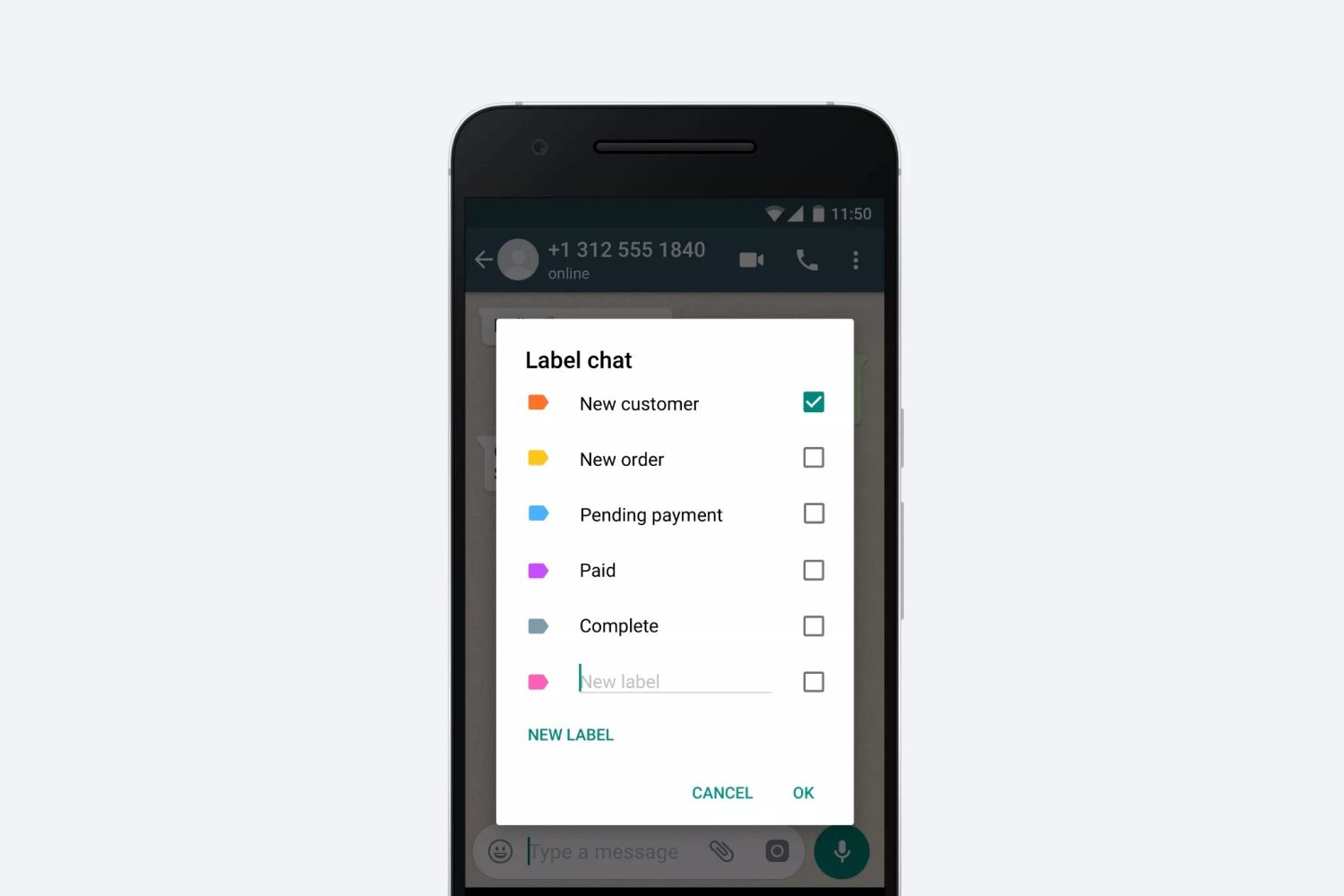
Klik vervolgens op het label dat je wilt bekijken, en klik op de drie puntjes om het menu voor dat label te openen.
Dit is wat je met elk label kunt doen:
- Bewerken. Je kunt de naam van het label wijzigen en emoji's toevoegen.
- Kies kleur. Hiermee kun je de kleur van de labels wijzigen. Dit kan een visueel element toevoegen om je te helpen snel het juiste label te kiezen, of je nu een nieuw label toevoegt of een label kiest om een uitzending te versturen.
- Label verwijderen. Als je geen van de labels nodig hebt waarmee ze je op weg helpen, kun je ze verwijderen of aanpassen aan je behoeften. Of terwijl je experimenteert met het gebruik van labels, kun je bewerken of verwijderen wat je niet nodig hebt.
- Berichtklanten. Hier kun je een broadcast bericht sturen naar iedereen met dat label. Dit is een handige manier om gerichte promoties te sturen naar verschillende segmenten van je klantenlijst.
Labeltip: Het kan zijn dat het WhatsApp menu op je bureaublad niet dezelfde functies heeft als het menu op je telefoon. Als je de labelopties die je zoekt niet kunt vinden op je bureaublad, moet je ze mogelijk instellen op je telefoon. Als je voornamelijk vanaf je desktop wilt werken, kun je labels toevoegen of bewerken op je telefoon en vervolgens op de drie puntjes klikken om het labelmenu in je desktop app te openen. Je nieuwe labels zouden op je bureaublad moeten verschijnen, zodat je er daar mee kunt werken.
Hier zijn enkele andere dingen die je met labels kunt doen:
- Je kunt meerdere mensen selecteren en ze allemaal tegelijk hetzelfde label geven voor gesegmenteerde marketingcampagnes. Je kunt bijvoorbeeld iedereen die t-shirts in je winkel heeft gekocht het label "new tee promos" geven en hen vervolgens aanbiedingen doen voor nieuwe t-shirtontwerpen.
- Je kunt mensen meer dan één label geven. Dit kan je helpen segmenten te verfijnen voor een meer gepersonaliseerde marketing. Bijvoorbeeld, je hebt misschien T-shirt klanten in verschillende landen die ontwerpen willen met hun voorkeurstaal, vlag of sportteams. Gebruik landen labels om subgroepen te maken van je groep "nieuwe tee promo's" en je kunt precies de juiste promo's sturen om kliks, shares en sales te genereren.
Hoe gebruik je WhatsApp Business labels met Trengo regels?
Labels zijn een krachtige functie van WhatsApp Business, en je kunt er nog meer mee doen als je Trengo regels toevoegt. Om te beginnen kun je je Trengo-inbox verbinden met de WhatsApp Business API en komen je WhatsApp-berichten rechtstreeks in je inbox terecht. Meerdere medewerkers van de klantenservice kunnen elk bericht dat binnenkomt behandelen, en de WhatsApp labels gebruiken om te weten hoe ze elke klant het beste van dienst kunnen zijn. Er wordt nooit iets gemist en je klanten krijgen persoonlijke service.
Je kunt ook Trengo regels gebruiken om automatisch labels toe te voegen aan berichten op basis van hun onderwerp. U kunt zelfs berichten toewijzen aan specifieke medewerkers van de klantenservice wanneer het onderwerp overeenkomt met hun expertisegebied. Een agent kan bijvoorbeeld extra ervaren zijn in het helpen van klanten met retourzendingen, dus berichten waarin het woord retour wordt genoemd kunnen automatisch worden gelabeld en toegewezen aan dat teamlid.
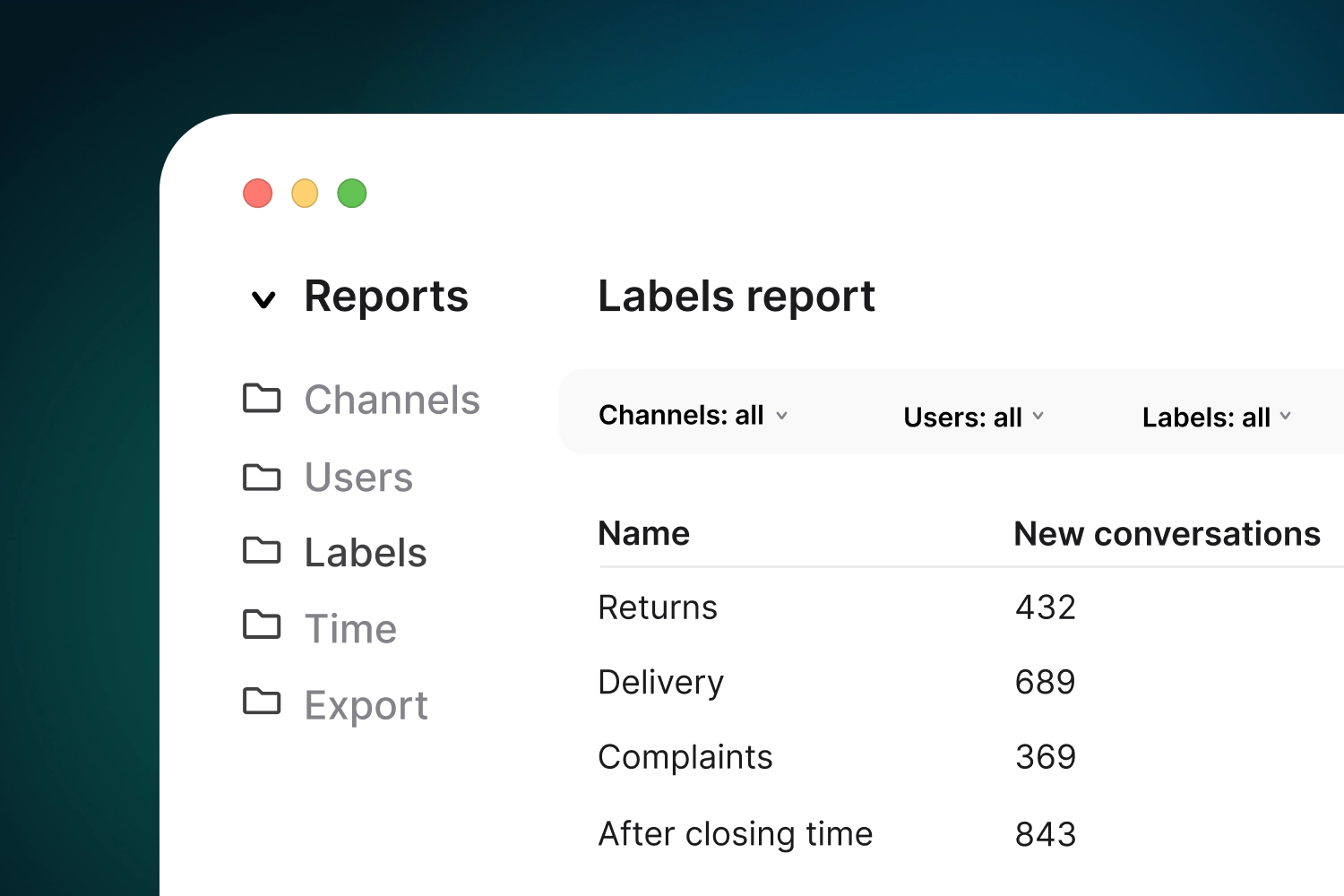
Als je wilt weten hoe je team het doet, kun je een automatische trigger aanmaken die een klanttevredenheidsonderzoek verstuurt wanneer een ticket wordt gesloten om feedback van klanten te vragen na elke service-interactie. Je kunt triggers ook gebruiken om jou en je team automatisch te waarschuwen als een klant te lang op antwoord wacht.
Je kunt ook meer doen. Als je WhatsApp knoppen instelt, kun je automatisch labels toevoegen op basis van wat je klanten aanklikken. Dit kan op veel manieren nuttig zijn. Je weet welke keuzes het populairst zijn, zodat je informatie kunt toevoegen aan je FAQ's en je klantenservice kunt verbeteren.
WhatsApp Business labels voorbeelden voor klantenorganisatie
Laten we eens kijken hoe WhatsApp labels kunnen werken voor je bedrijf. Als je een dienst aanbiedt, zoals personal training of coaching, kun je labels toevoegen voor eerdere klanten, huidige klanten en gebruikte gratis proefsessies. Hier zijn enkele manieren waarop je die labels kunt gebruiken:
- Je zou maandelijks een broadcast kunnen sturen naar je vroegere klanten om met hen in contact te komen, motiverende inhoud te delen en een aanbod te doen om hen terug te halen voor een nieuw serviceplan of een speciale eenmalige workshop of bootcamp.
- Als je een noodgeval hebt en je al je huidige klanten opnieuw moet inplannen, kun je ze gemakkelijk allemaal een enkel WhatsApp bericht sturen om ze op de hoogte te stellen van de wijziging van de planning en ze een link te geven om de planning te wijzigen.
- Als je een label hebt voor iedereen die een gratis proefsessie heeft gebruikt, kun je een broadcast bericht naar hen sturen om te zien of ze er nog steeds over denken om er een schepje bovenop te doen, en hen een speciale, in de tijd beperkte aanbieding doen als ze zich aanmelden voor een betaald plan.
Zodra je WhatsApp labels voor je bedrijf begint te gebruiken, zul je waarschijnlijk meer manieren bedenken om ze te gebruiken om je klanten en prospects te koesteren. Labels en automatiseringstools van Trengo kunnen je helpen de vertrouwde bron van je klanten te worden voor je producten of diensten.
Kom meer te weten over het gebruik van WhatsApp Business met Trengo en wanneer je klaar bent om aan de slag te gaan.




.png)











